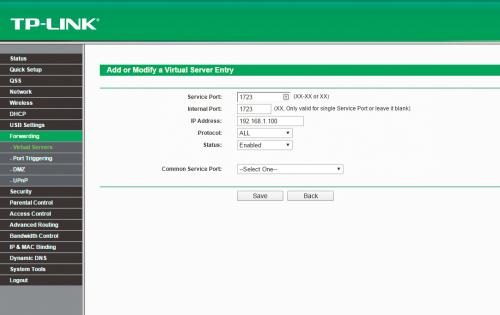Zdalny dostęp

Do zilustrowania warsztatu wykorzystamy interfejs routera TP-Link. W urządzeniach innych firm interfejs będzie wyglądał inaczej, ale wszystkie opisane funkcje powinny być dostępne i podobnie opisane. Zaloguj się do routera za pomocą przeglądarki, korzystając z instrukcji urządzenia. Zazwyczaj interfejs WWW jest dostępny pod adresem http://192.168.1.1.

W pierwszym kroku musisz przypisać na stałe adres IP do komputera, na którym uruchomiłeś serwer VPN. W tym celu kliknij w menu DHCP i wybierz opcję Address Reservation. Kliknij Add New. W polu Mac Address musisz wpisać adres sprzętowy karty sieciowej (MAC). Najprościej możesz go znaleźć w systemie operacyjnym.
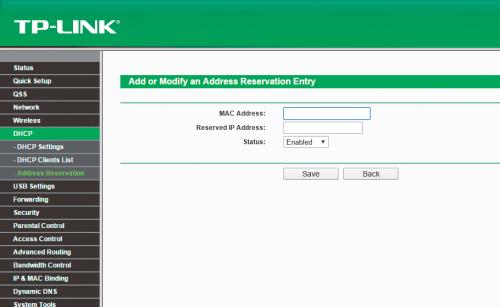

Aby sprawdzić MAC używanej karty sieciowej, kliknij Start, w polu wyszukiwania wpisz cmd i kliknij znaleziony element. Następnie w linii komend wpisz ipconfig /all i naciśnij Enter. Znajdź wpis: Karta Ethernet Local Area Connection. W opisie znajdź pole Adres fizyczny. To jest właśnie MAC twojej karty sieciowej, który musisz podać w panelu routera.
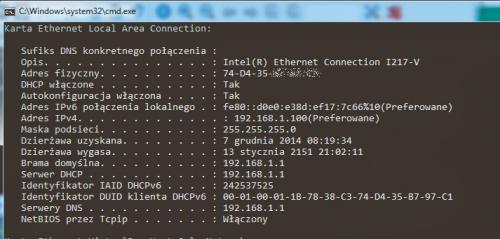

Po wpisaniu adresu MAC karty podaj preferowany adres IP, definiując go według wzoru 192.168.1.X tak, by znalazł się w tej samej podsieci, co inne urządzenia. Możesz podać np. adres 192.168.1.100. Na końcu kliknij Save. Po tym zabiegu na liście Address Reservation zobaczysz nowy wpis.
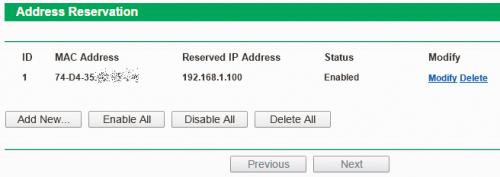

Teraz czas na przekierowanie portu. Kliknij Forwarding i Virtual Servers. Następnie naciśnij przycisk Add New. Następnie w polu Service Port (widoczny w internecie) wpisz wartość 1723. Tę samą wartość wpisz w polu Internal Port (wskazującą na port maszyny wewnątrz sieci lokalnej). W polu IP Address wpisz IP, które przyznałeś komputerowi z serwerem VPN w poprzednim kroku warsztatu. Na końcu kliknij przycisk Save. Zrestartuj router, aby upewnić się, że wszystkie ustawienia są aktywne.